Supprimer Chimera virus (mis à jour)
Guide de suppression de virus Chimera
Quel est Chimera ransomware?
What is known about Chimera virus?
Ce qui est connu au sujet de Chimère virus ?
Chimera virus est un programme de type ransomware malveillant, qui a montré jusqu’à la fin de l’année dernière. Cependant, les experts en sécurité sont encore avise les personnes sur cette cyber, donc vous devriez infection pas l’oublier en 2016 ainsi. Le signe le plus clair montrant que vous êtes infecté avec Chimera est cryptée des fichiers ransomware Généralement, cette menace a tendance à modifier les fichiers d’extensions de personnes en ajoutant .Chimera, .code, .ccc et extensions similaires pour chacun d’eux. Après cela, il commence à montrer une énorme AVERTISSEMENT message offrant la victime à acheter Chimera décrypter Outil et décrypter chaque de fichiers affectés. Malheureusement, mais il est impossible d’accéder à des fichiers cryptés, et la seule façon de récupérer ces fichiers est de les restaurer à partir d’une sauvegarde. Toutefois, avant de le faire, vous devrait effectuer la suppression de virus chimères en effectuant une analyse complète du système avec mise à jour anti-logiciels espions.
Généralement, le message d’avertissement s’affiche du virus de chimère dans deux langues, l’allemand et l’anglais. Cela signifie que ce virus est réglé à attaquer l’Allemagne et les pays de langue anglaise. Si vous vivez dans ces pays, vous devriez faire attention lors de la navigation sur l’Internet parce que vous pouvez être amené par la ruse à télécharger cette menace pour votre machine. Lorsqu’ils sont infectés, les utilisateurs tendent à payer la panique et les fraudes, mais n’oubliez pas que le paiement de la rançon ne garantit pas que vous obtiendrez vos données personnelles. Malheureusement, une fois que vos fichiers seront cryptés, il peut être difficile de les décrypter. Vous pouvez essayer d’utiliser une application de déchiffrement, mais la façon la plus fiable de sauvegarder vos données de telles ransomware est de faire des sauvegardes et de les garder dans votre disque dur externe. Veuillez garder à l’esprit que le stockage de vos données en ligne dans un site web n’est pas un moyen sûr pour sécuriser vos informations, comme virus chimères peuvent se connecter à votre internet ainsi. Si vous souhaitez empêcher que vos données personnelles de ces pirates de l’air, nous vous recommandons fortement de télécharger FortectIntego, une application de sécurité fiable qui a été créé pour trouver et nettoyer les programmes potentiellement indésirables, les virus, les logiciels publicitaires et ainsi de suite. Vous pouvez également utiliser ce programme pour supprimer Chimera ransomware virus de votre ordinateur. Malheureusement, mais ce programme ne vous aidera pas à restaurer vos données. Pour cela, vous pouvez utiliser le R-studio ou Photorec.
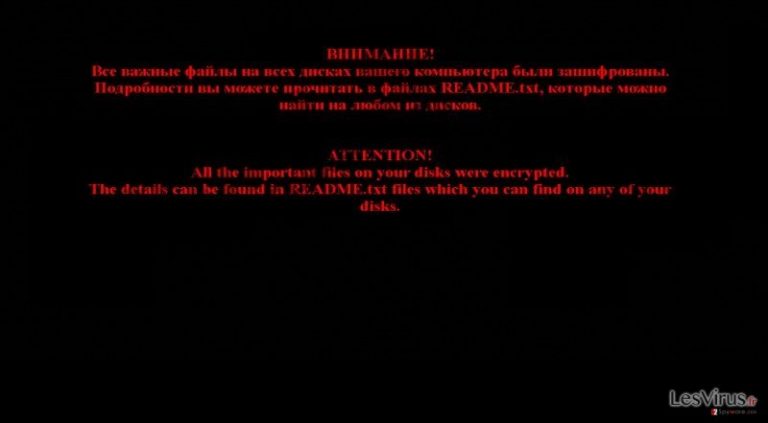
Chimera les symptômes du virus et méthode d’Infiltration :
Chimère ransomware est un cheval de Troie, ce qui signifie qu’elle peut pénétrer dans votre ordinateur tout en faisant semblant d’être quelque chose d’autre. Cela signifie que vous devez être très prudent car vous pouvez autoriser l’installation de ce virus sur votre ordinateur. Habituellement, les chevaux de Troie atteignent leur cible les utilisateurs de PC et installer Chimera virus via e-mail, vous devez donc être très prudent avec les messages suspects et n’ouvrez jamais les pièces jointes qui peuvent être trouvé en eux. En outre, éviter le spam ou courrier indésirable, car il existe une énorme chance qu’ils sont remplis avec les menaces dangereuses. Habituellement, les pirates de l’air envoyer ces e-mails provenant d’adresses ressemblant à celles connues et officielle. Si vous n’êtes pas sûr de l’expéditeur de l’e-mail, veuillez consulter leurs e-mail en ligne. Un autre moyen d’obtenir de virus de type cheval de Troie est thru annonces que prétendre qu’douteux vous devez mettre à jour vos programmes sur votre visite des sites spécifiques. Au lieu de vous rediriger vers le site Web vous intéresse, ils peuvent télécharger automatiquement Trojan à télécharger sur votre ordinateur. Si votre ordinateur est infecté avec ce Cyber l’infection, vous devriez vérifier la deuxième page qui est incliné : » Comment faire pour supprimer le virus chimères ? »
Comment faire pour supprimer le virus Chimerah?
Si votre ordinateur est infecté avec ransomware Chimerah, vous devez le déconnecter d’Internet sans perdre votre temps. Sinon, vous pouvez découvrir rapidement plusieurs fichiers cryptés par cette menace cybernétique sur votre ordinateur. Malheureusement, le processus de suppression de virus Chimerah mais n’est pas une tâche facile, et vous pouvez exécuter en plusieurs difficultés en essayant de se débarrasser de cette ransomware. La principale chose que vous devez vous rappeler est que vous ne devriez pas essayer d’éliminer ce Malware manuellement. Pour retrait Chimerah virus avec chacun de ses fichiers, vous devriez utiliser Mise à jour anti-logiciels espions, tels que FortectIntego ou Malwarebytes. Si vous ne parvenez pas à lancer l’un de ces programmes, vous devriez suivre le guide étape par étape qui est donnée ci-dessous. N’oubliez pas : si vous ne voulez pas que ce type de virus dans votre ordinateur à nouveau n’importe quand bientôt, ne pas être curieux et ne cliquez pas sur indigne de confiance, de courriels et de publicités. Pour restaurer vos fichiers, vous devriez essayer d’utiliser le R-studio et Photorec.
Guide de suppression manuel de virus Chimera
Rançongiciel : Suppression manuelle des rançongiciels en Mode sans échec
Important! →
Le guide de suppression manuelle risque de se révéler trop compliqué pour les utilisateurs ordinaires d'ordinateurs. Une connaissance avancée en informatique est nécessaire pour l'exécuter correctement (si des fichiers vitaux du système sont supprimés ou endommagés, cela pourrait compromettre complètement Windows), et cela pourrait également prendre des heures. C'est pourquoi nous vous conseillons fortement d'utiliser plutôt la méthode automatique fournie ci-dessus.
Étape 1. Accéder au Mode sans échec avec la mise en réseau
La suppression manuelle des logiciels malveillants doit être effectuée de préférence dans le cadre du Mode sans échec.
Windows 7 / Vista / XP
- Cliquez sur Démarrer > Arrêter > Redémarrer > OK.
- Lorsque votre ordinateur est actif, commencez à appuyer sur la touche F8 (si cela ne fonctionne pas, essayez F2, F12, Suppr, etc. – tout dépend du modèle de votre carte mère) plusieurs fois jusqu'à ce que la fenêtre Options avancées de démarrage s'affiche.
- Sélectionnez le Mode sans échec avec mise en réseau dans la liste.

Windows 10 / Windows 8
- Faites un clic droit sur le bouton Démarrer et sélectionnez Paramètres

- Faites défiler vers le bas pour choisir Mise à jour et sécurité.

- Sur le côté gauche de la fenêtre, choisissez Récupération.
- Faites maintenant défiler vers le bas pour trouver la section Démarrage avancé.
- Cliquez à présent sur Redémarrer.

- Sélectionnez Résolution des problèmes

- Allez à la section Options avancées.

- Sélectionnez Paramètres de démarrage.

- Cliquez sur Redémarrer.
- Appuyez maintenant sur 5 ou cliquez sur 5) Activer le Mode sans échec avec la mise en réseau..

Étape 2. Mettre fin aux processus suspects
Le Gestionnaire de tâches Windows est un outil pratique qui montre tous les processus en cours d'exécution en arrière-plan. Si un logiciel malveillant exécute un processus, vous devez l'arrêter :
- Appuyez sur Ctrl + Maj + Échap sur votre clavier pour ouvrir le Gestionnaire des tâches de Windows.
- Cliquez sur Plus de détails.

- Faites défiler vers le bas jusqu'à la section Processus en arrière-plan, et recherchez tout ce qui est suspect.
- Faites un clic droit et sélectionnez Ouvrir l'emplacement du fichier.

- Retournez au processus, faites un clic droit et choisissez Fin de la tâche.

- Supprimez le contenu du dossier malveillant.
Étape 3. Vérifier le Démarrage du programme
- Appuyez sur Ctrl + Maj + Échap sur votre clavier pour ouvrir le Gestionnaire des tâches de Windows.
- Allez à l'onglet Démarrage.
- Faites un clic droit sur le programme suspect et choisissez Désactiver.

Étape 4. Supprimer les fichiers de virus
Les fichiers liés aux logiciels malveillants peuvent être trouvés à différents endroits de votre ordinateur. Voici des instructions qui pourraient vous aider à les repérer :
- Tapez Nettoyage de disque dans la barre de recherche Windows et appuyez sur Entrée.

- Sélectionnez le lecteur que vous souhaitez nettoyer (C : est votre lecteur principal par défaut, il est probablement celui qui contient les fichiers malveillants).
- Faites défiler la liste des Fichiers à supprimer et sélectionnez ce qui suit :
Temporary Internet Files
Downloads
Recycle Bin
Temporary files - Choisissez Nettoyer les fichiers système

- Vous pouvez également rechercher d'autres fichiers malveillants cachés dans les dossiers suivants (tapez ces entrées dans la barre de recherche Windows et appuyez sur Entrée) :
%AppData%
%LocalAppData%
%ProgramData%
%WinDir%
Une fois que vous avez terminé, redémarrez le PC en mode normal.
Supprimer Chimera à l'aide de System Restore
-
Étape 1: Redémarrer votre ordinateur pour Safe Mode with Command Prompt
Windows 7 / Vista / XP- Cliquez sur Start → Shutdown → Restart → OK.
- Lorsque votre ordinateur devient actif, commencez à appuyer sur F8 plusieurs fois jusqu'à ce que vous voyez la fenêtre Advanced Boot Options.
-
Sélectionnez Command Prompt à partir de la liste

Windows 10 / Windows 8- Appuyez sur le bouton Power à Windows'écran de connexion. Appuyez maintenant sur et maintenez Shift, qui est sur votre clavier, puis cliquez sur Restart..
- Maintenant, sélectionnez Troubleshoot → Advanced options → Startup Settings et enfin appuyez sur Restart.
-
Une fois votre ordinateur devient actif, sélectionnez Enable Safe Mode with Command Prompt dans Startup Settings fenêtre.

-
Étape 2: Restaurer vos paramètres et fichiers système
-
Une fois la fenêtre Command Prompt'affiche, saisissez cd restore et cliquez sur Enter.

-
Maintenant, tapez rstrui.exe et appuyez sur Enter de nouveau..

-
Lorsqu'une nouvelle fenêtre apparaît, cliquez sur Next et sélectionnez votre point de restauration qui est antérieure à l'infiltration de Chimera. Après avoir fait cela, cliquez sur Next.


-
Maintenant, cliquez sur Yes pour lancer la restauration du système.

-
Une fois la fenêtre Command Prompt'affiche, saisissez cd restore et cliquez sur Enter.
Enfin, vous devriez toujours penser à la protection de crypto-ransomwares. Afin de protéger votre ordinateur de Chimera et autres ransomwares, utiliser un anti-spyware de bonne réputation, telles que FortectIntego, SpyHunter 5Combo Cleaner ou de Malwarebytes
Recommandé pour vous
Ne vous faites pas espionner par le gouvernement
Le gouvernement dispose de plusieurs outils permettant de suivre les données des utilisateurs et d'espionner les citoyens. Vous devriez donc en tenir compte et en savoir plus sur les pratiques douteuses de collecte d'informations. Évitez tout suivi ou espionnage non désiré de la part du gouvernement en restant totalement anonyme sur Internet.
Vous pouvez choisir un emplacement différent que le vôtre lorsque vous êtes en ligne et accéder à tout matériel que vous souhaitez sans restrictions particulières de contenu. Vous pouvez facilement profiter d'une connexion Internet sans risque de piratage en utilisant le VPN Private Internet Access.
Gérez les informations auxquelles peut accéder le gouvernement ou toute autre partie indésirable et naviguez en ligne sans être espionné. Même si vous n'êtes pas impliqué dans des activités illégales ou si vous pensez que les services et les plateformes que vous choisissez sont fiables, soyez vigilant pour votre propre sécurité et prenez des mesures de précaution en utilisant le service VPN.
Sauvegarder les fichiers pour une utilisation ultérieure, en cas d'attaque par un malware
Les problèmes de logiciels générés par des logiciels malveillants ou la perte directe de données due au cryptage peuvent entraîner des problèmes avec votre appareil voire des dommages permanents. Lorsque vous disposez de sauvegardes adéquates et à jour, vous pouvez facilement récupérer après un tel incident et reprendre le travail.
Il est crucial de créer des mises à jour de vos sauvegardes après toute modification sur l'appareil, afin de pouvoir revenir au point sur lequel vous travailliez lorsque des logiciels malveillants ont modifié quoi que ce soit ou que des problèmes avec l'appareil ont entraîné une corruption des données ou des performances.
Lorsque vous disposez de la version précédente de chaque document ou projet important, vous évitez ainsi toute frustration et toute panne. Cela s'avère pratique lorsque des logiciels malveillants surgissent de nulle part. Utilisez Data Recovery Pro pour la restauration du système.







